Quando você abre uma mensagem no Gmail, a parte direita da tela exibe uma infinidade de propagandas, sendo muitas delas simplesmente ignoradas.
Porém, ao usar o complemento Rapportive, é possível adicionar informações relevantes nessa região que poderia ser apenas um espaço perdido (caso você não veja os anúncios).
Se quem mandou o email aberto usa a extensão ou a sua conta estiver conectada a outros serviços, é possível conferir um microperfil completo da pessoa. A partir dele, você consegue o link direto para a linha do tempo do Facebook, dados profissionais do LinkedIn, bem como a exibição dos dois últimos tweets feitos no Twitter.
Pré-requisitos
Rapportive instalado (esta página carrega de forma diferenciada conforme o navegador usado, sendo suportada pelo Firefox, Chrome, Safari e Mailplane).
Faça você mesmo
Com a extensão instalada, basta abrir o Gmail para ver uma nova opção na caixa de entrada. Ao clicar nela, você tem quatro alternativas para escolher, as quais são exibidas logo adiante.
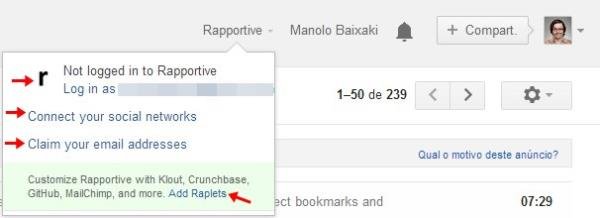
Ao selecionar a primeira, caso você não esteja logado com a sua conta no Rapportive, uma janela vai pedir autorização para acessar os seus dados no Gmail.
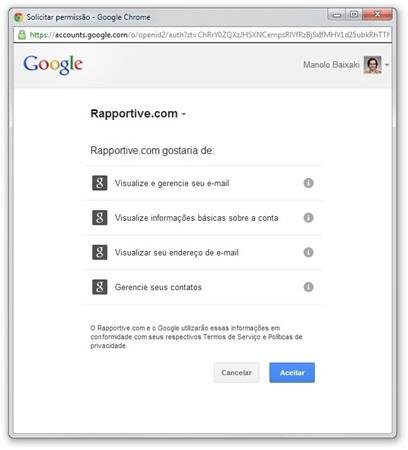
Com “Connect your social networks”, todas as contas conectadas de serviços como Twitter e Facebook serão exibidas. Se uma delas não estiver sendo usada, é possível adicionar usando essa tela (assim como remover, quando for o caso).
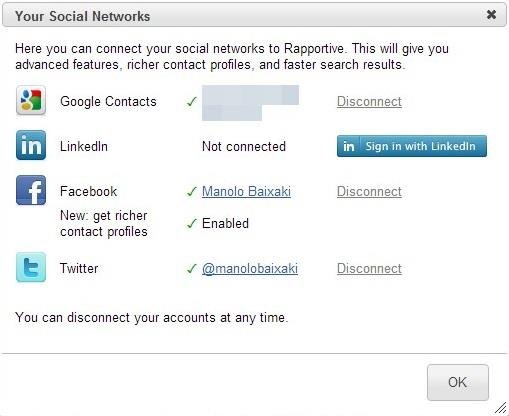
Usar “Claim your email adresses” é útil se você costuma utilizar mais de uma email para mandar mensagens, assim você mantém sempre o mesmo perfil, independente da conta logada.
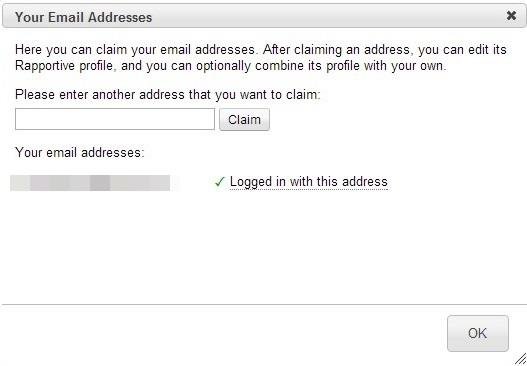
Na parte inferior do balão exibido, quando você clica em “Rapportive”, a opção “Add Raplets” está disponível. A partir dela, há como escolher novos campos de serviços a serem exibidos no seu microperfil, bastando clicar sobre “Install” naqueles que forem relevantes (use “Remove” para tirá-los).
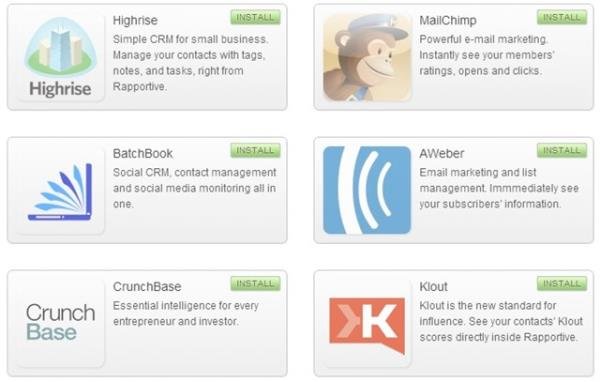
Uma tela de confirmação aparece para perguntar se você realmente deseja fazer a instalação.
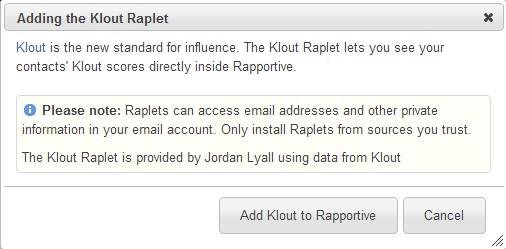
Na imagem seguinte, você confere como é o Gmail normalmente, sem o Rapportive no navegador.
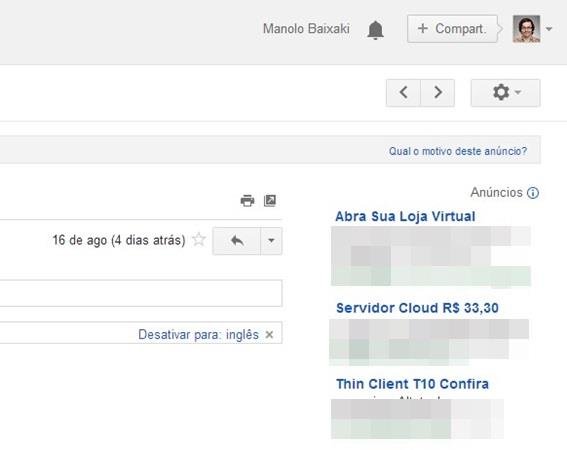
Já a figura abaixo mostra quais informações são exibidas com a mesma mensagem aberta. Para personalizar os dados exibidos sobre você, selecione “My Profile”.
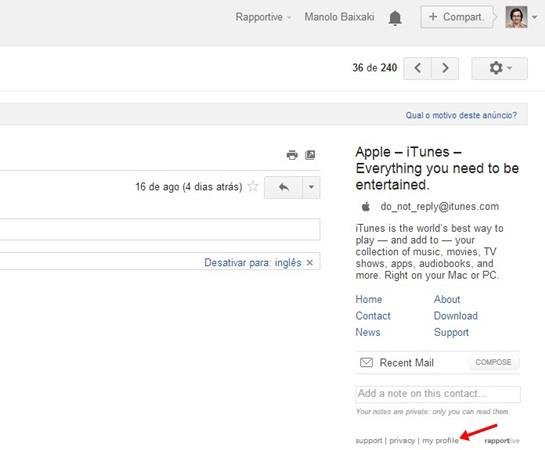
Ao clicar sobre cada campo, é possível alterar o que é exibido neles. Para adicionar novas redes sociais, basta copiar o endereço do seu perfil nelas e colar em “Add a social network...”.
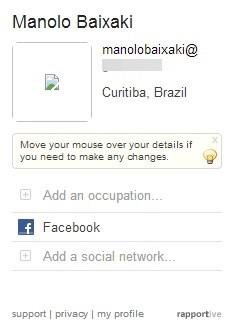
Abaixo, está o exemplo de como os tweets aparecem em um microperfil completo.
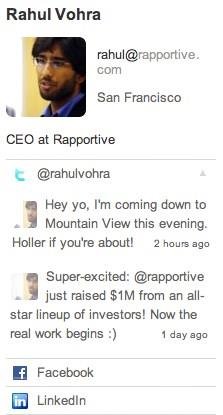
Pronto, agora você já pode saber sobre as últimas novidades dos seus contatos do Gmail (caso eles decidam compartilhar essas informações).
Categorias














![Imagem de: Diretor de Tony Hawk's Pro Skater 3+4 fala sobre Rayssa Leal no jogo: 'Foi uma escolha unânime' [Exclusivo]](https://tm.ibxk.com.br/2025/04/07/07195334075015.jpg?ims=140x88)









![Imagem de: Home office: 65 vagas para trabalho remoto internacional [16/04]](https://tm.ibxk.com.br/2025/04/16/16164831199013.jpg?ims=288x165)